Comment mettre à jour les pilotes Nvidia pour les meilleures performances

- 3863
- 1094
- Anaïs Charles
Les cartes graphiques NVIDIA sont puissantes dès la sortie de la boîte, mais en mettant à jour les pilotes, non seulement votre ordinateur et vos jeux seront mieux performants, mais vous vous assurerez également que votre PC reste compatible avec vos autres périphériques.
Voici tout ce que vous devez savoir sur la mise à jour des pilotes nvidia.
Table des matièresConnaissez votre modèle de carte graphique
Avant de commencer, vous devez savoir quelle carte graphique Nvidia est installée dans votre ordinateur. Le nom du modèle doit être dans la boîte, la carte entre.
Cependant, il existe également un moyen d'obtenir ces informations via l'outil de diagnostic DirectX:
Ouvrir Courir (Windows + R) et tapez Dxdiag.
Vérifiez si vous avez un système 32 bits ou 64 bits. Vous aurez besoin de ces informations plus tard. Vous trouverez la réponse sur le Système Tab sous Système opérateur.
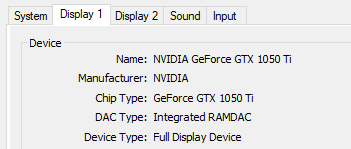
Mise à jour de Nvidia manuellement
Si vous souhaitez mettre à jour Nvidia manuellement, vous devrez télécharger les pilotes les plus récents à partir de leur site Web. Vous devrez alors exécuter l'installateur et écraser l'ancien pilote. Voici comment:
Accédez à la page de téléchargement du pilote Nvidia GeForce.

Effectuez une recherche manuellement le conducteur. Utilisez le menu déroulant pour réduire vos options.
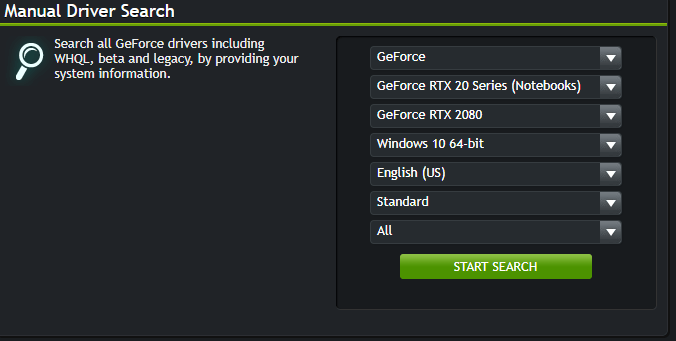
Téléchargez la version la plus récente du pilote dont vous avez besoin. Lancez le programme d'installation une fois le téléchargement terminé pour commencer la mise à jour.
Note: Nous encourageons les utilisateurs à effectuer une sauvegarde avant de mettre à jour tous les pilotes. De cette façon, vous pouvez simplement exécuter le système de restauration et de revenir en arrière si quelque chose ne va pas.
Si vous n'êtes toujours pas sûr à ce stade de la carte graphique Nvidia que vous avez installée, vous pouvez utiliser le Détectez automatiquement votre GPU Fonction trouvée juste en dessous Recherche manuelle du pilote.
Mise à jour via l'expérience GeForce
L'expérience GeForce est un programme qui complète votre pilote nvidia. GeForce a été conçu pour faire beaucoup de choses, notamment la capture vidéo, les captures d'écran, les flux en direct et les mises à jour du pilote.
Téléchargez l'expérience GeForce via le site officiel. Lancez l'application une fois installé.
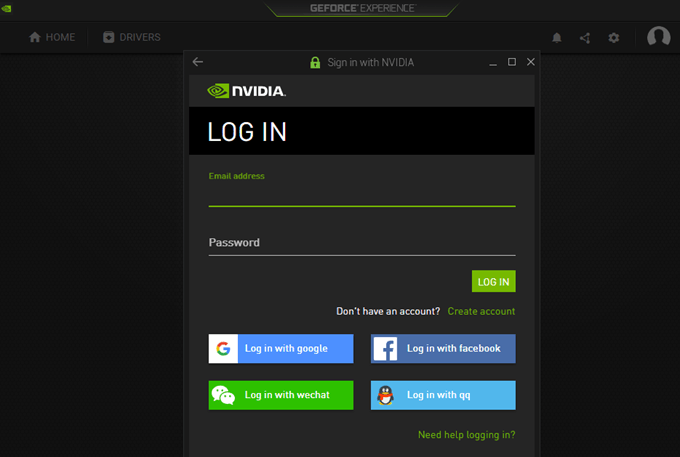
Vous serez invité à vous connecter pour continuer. Cliquez sur Créer un compte Si vous n'en avez pas et remplissez le formulaire en ligne. Sinon, entrez vos informations d'identification de connexion ou connectez-vous en utilisant Google, Facebook, WeChat ou QQ.
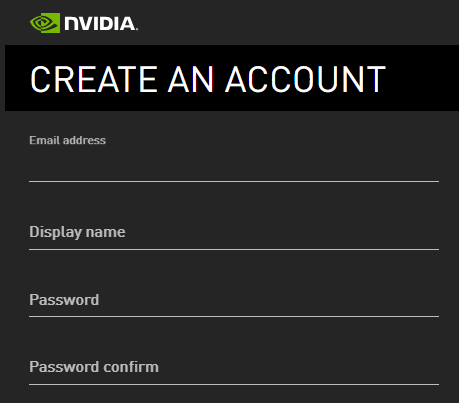
Une fois connecté, cliquez sur le Conducteurs languette. Téléchargez et installez tous les pilotes disponibles dont vous pourriez avoir besoin.
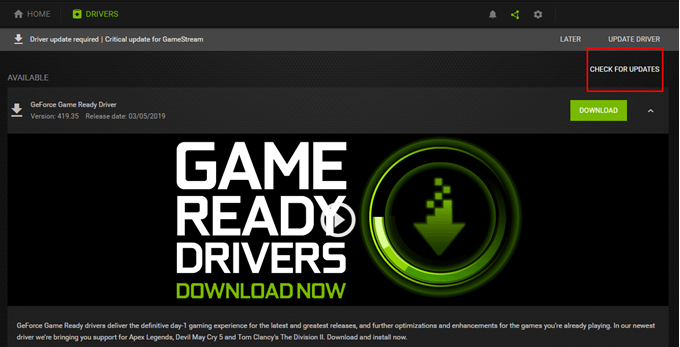
Mise à jour via les mises à jour Windows
Il y a des moments où Nvidia publiera des mises à jour avec les mises à jour Windows.
Aller à Paramètres (Windows + i)> Mise à jour et sécurité > Windows Update.
Cliquez sur Vérifier les mises à jour Pour voir s'il y a des mises à jour NVIDIA ou Windows disponibles.
Cliquez sur Télécharger le cas échéant. Sinon, Windows vous informera si votre PC est à jour.
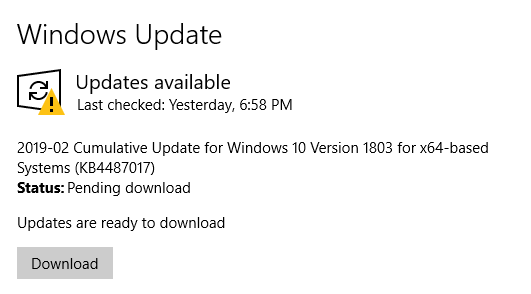
Prenez note que certaines mises à jour prennent un certain temps pour terminer. Et les mises à jour critiques vous obligeraient probablement à redémarrer votre PC une ou deux fois.
Donc, si vous mettez à jour votre pilote graphique NVIDIA via les mises à jour Windows, vous voudrez peut-être enregistrer votre travail et arrêter de travailler jusqu'à ce que les mises à jour aient été installées.
Comme mentionné précédemment, il serait préférable que vous puissiez effectuer une sauvegarde manuelle au cas où vous rencontreriez des complications tout en mettant à jour les conducteurs. Normalement, si vous avez activé la restauration du système, Windows prendra un instantané avant d'installer les mises à jour du pilote.

